Mitä tietää
- Firefox: Siirry osoitteeseen Valikko † Vaihtoehdot † Kenraali ja valitse Tarkista oikeinkirjoitus kirjoittaessasi aktivoida oikeinkirjoituksen tarkistus.
- Google Chrome: Siirry osoitteeseen Valikko † asetukset † Pitkälle kehittynyt † Kieli (kielet ja kytke päälle Oikoluvun tarkistus†
- Safari: Siirry osoitteeseen muokata † Oikeinkirjoitus ja kielioppi ja valitse Tarkista oikeinkirjoitus kirjoittaessasi tai Tarkista kielioppi oikeinkirjoituksen kanssa†
Tässä artikkelissa kerrotaan, kuinka Yahoo Mail -viestien oikeinkirjoitus tarkistetaan Firefoxissa, Chromessa ja Safarissa.
Ota oikeinkirjoituksen tarkistus käyttöön Firefoxissa
Jotta Firefox voi tarkistaa Yahoo Mail -sähköpostiviestisi oikeinkirjoituksen, sinun on aktivoitava ominaisuus Firefoxin asetuksista. Se on yksinkertainen prosessi, ja sinun tarvitsee tehdä se vain kerran.
-
Valitse Firefox valikosta oikeassa yläkulmassa ja valitse sitten Vaihtoehdot†
-
Varmista, että Kenraali -välilehti on korostettu.
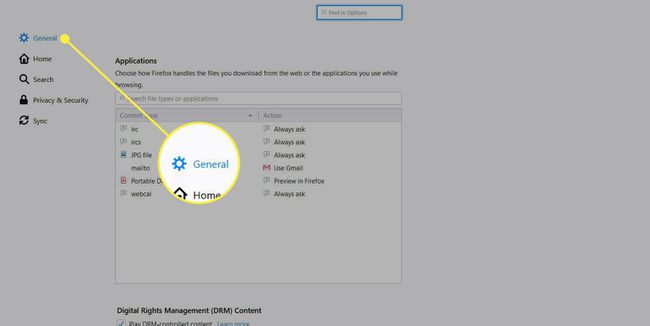
-
Valitse Tarkista oikeinkirjoitus kirjoittaessasi -valintaruutu alla Kieli matkalla kohti Kieli ja ulkonäkö osio.
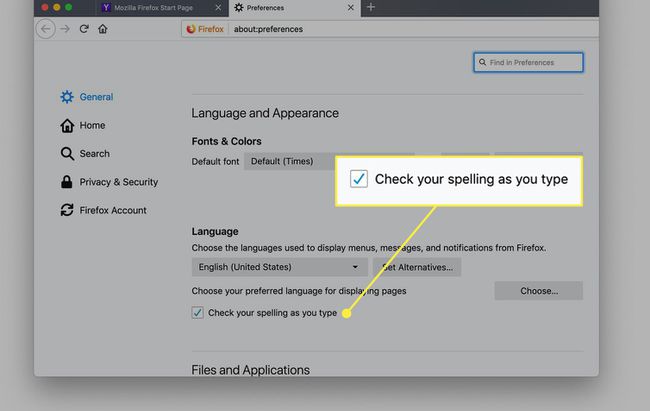
-
Muutos tallennetaan automaattisesti.
Aktivoi oikeinkirjoituksen tarkistus Google Chromessa
Chromen oikeinkirjoitusasetukset ovat samanlaiset kuin Firefoxissa.
-
Siirry kohtaan Valikko -kuvaketta Chrome-selaimen oikeassa yläkulmassa ja valitse asetukset†
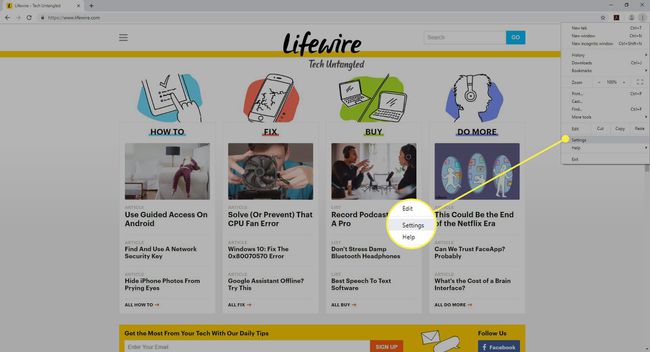
-
Vieritä alas asetukset näyttö ja valitse Pitkälle kehittynyt†
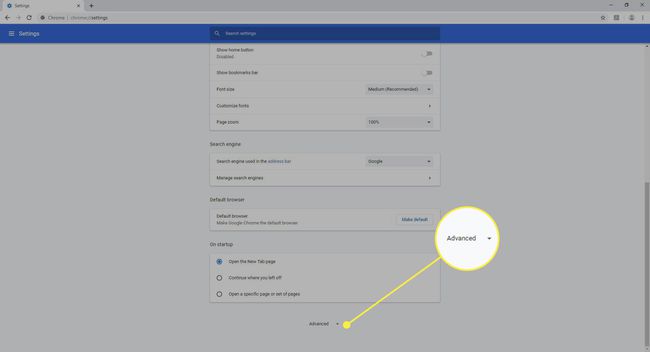
-
Vuonna Kieli (kielet -osio, kytke päälle Oikoluvun tarkistus vaihtaa.
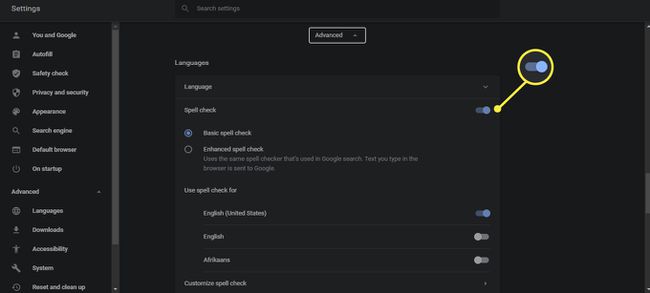
-
Muutokset tallennetaan automaattisesti.
Ota oikeinkirjoituksen tarkistus käyttöön Safarissa
Safarin oikeinkirjoitusasetuksia käsitellään valikkorivin Safari Edit -valikosta.
-
Mene muokata Safarin valikkoriviltä ja valitse Oikeinkirjoitus ja kielioppi† jos et näe sitä muokata valitse vaihtoehdoksi Vaihteiston asetukset oikeassa yläkulmassa ja valitse Näytä valikkopalkki†
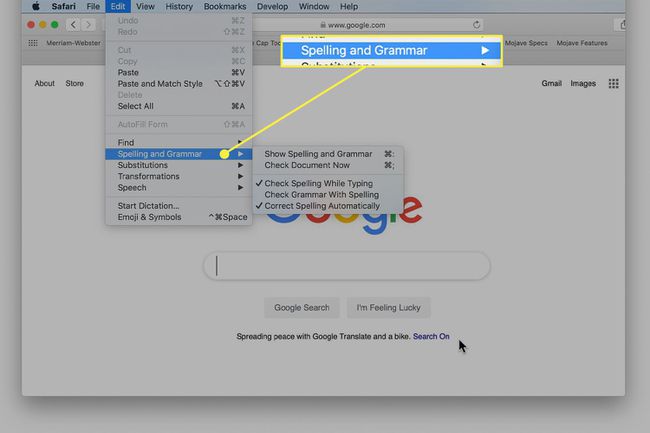
-
Valitse Tarkista oikeinkirjoitus kirjoittaessasi†
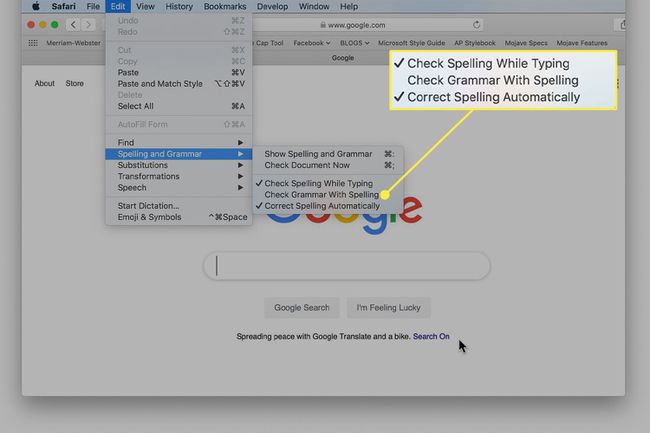
-
Valinnainen, valitse Tarkista kielioppi oikeinkirjoituksen kanssa†
Voitko tarkistaa Yahoo Mail -viestien oikeinkirjoituksen?
Yahoo Mail ei sisällä oikeinkirjoituksen tarkistusta. Verkkoselaimissa, kuten Firefoxissa, Chromessa ja Safarissa, on kuitenkin sisäänrakennettu oikeinkirjoituksen tarkistus, joka tarkistaa virheiden varalta kirjoittaessasi. Jos virhe löytyy, selain näyttää punaisen viivan ongelmasanan alapuolella. Korjaa kirjoitusasu napsauttamalla sanaa hiiren kakkospainikkeella ja valitsemalla oikea kirjoitusasu selaimen ehdotuksista. Koska automaattisen oikeinkirjoituksen tarkistuksen määrittäminen on erilainen kullekin selaimelle, noudata Yahoo Mailin kanssa käyttämäsi selaimen ohjeita.
